Att ha musikfiler på din telefon är lika viktigt som alla andra filer. Men du måste lära dig hur man tar bort låtar från iPhone eftersom förvaringsutrymmet lätt kan bli fullt. Att till exempel behålla många ljudfiler från streamingtjänster kan påverka din enhet, och inget utrymme kommer att finnas tillgängligt för dina videor, foton, e-postmeddelanden, spel och så vidare. För att förhindra att detta händer, här är de föreslagna lösningarna för att bli av med musikfiler på din telefon.
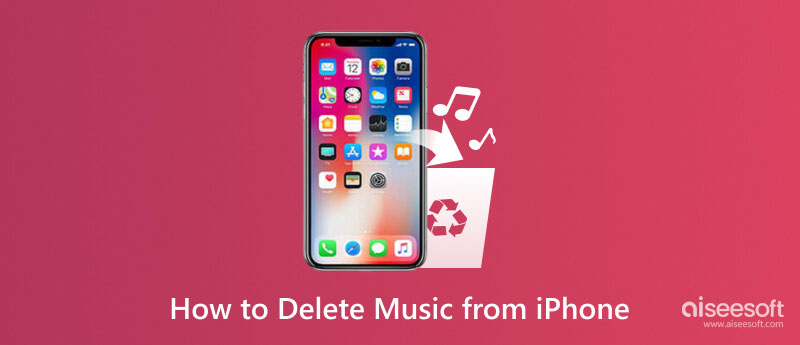
En sak du kan göra är att överföra musikfiler från din iPhone till datorn. Aiseesoft MobieSync är en lösning som kommer att optimera din iPhone med dataöverföring. Genom att ansluta din smartphone kan programvaran kategorisera alla filer, såsom foton, musik, videor, kontakter och mer. Den visar alla filstorlekar, så du kan välja vilken du vill ta bort eller exportera. Dessutom har den en select-all-funktion för att hantera filer i bulk. Du kan prova Aiseesoft MobieSync på Windows och Mac gratis.

Nedladdningar
100 % säker. Inga annonser.
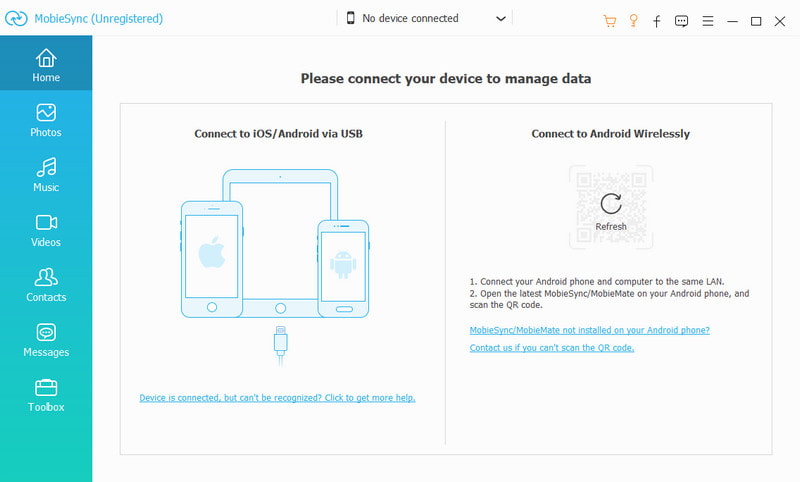
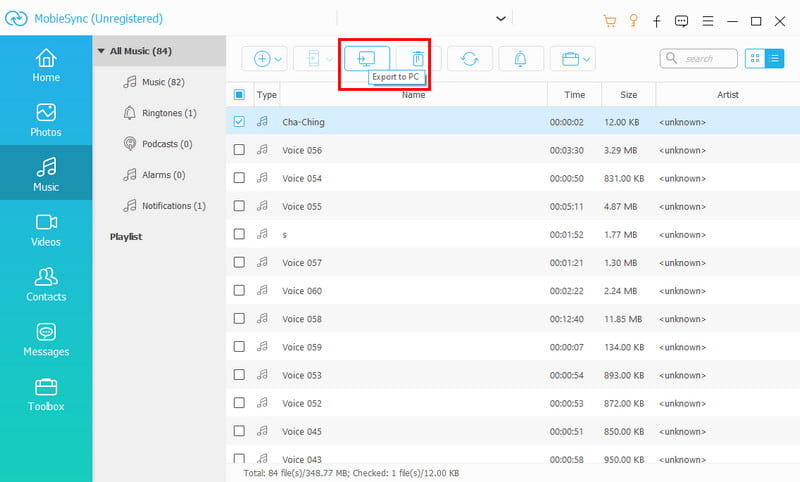

Ett av standardsätten att ta bort filer på iPhone är via appen Inställningar. Åtminstone med den här metoden kommer du inte individuellt att välja låtar eller artister att radera, men det låter dig välja flera album att radera. Men självklart kan du välja för filer, följ bara stegen nedan:
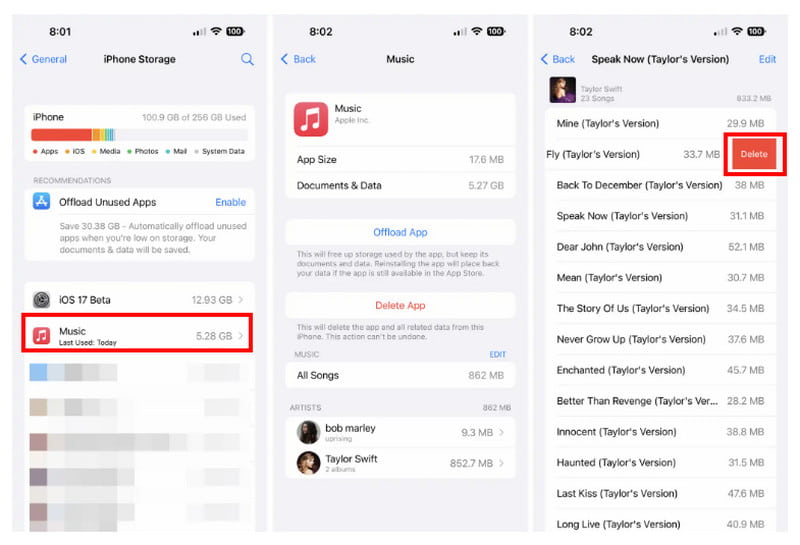
Om du använder äpple Music för att lyssna på låtar, då är iTunes det bästa stället att hantera dina ljudfiler. Denna metod kräver att du använder en dator och den senaste versionen av iTunes-appen. Om du uppfyller kraven, börja följa demonstrationerna nedan:
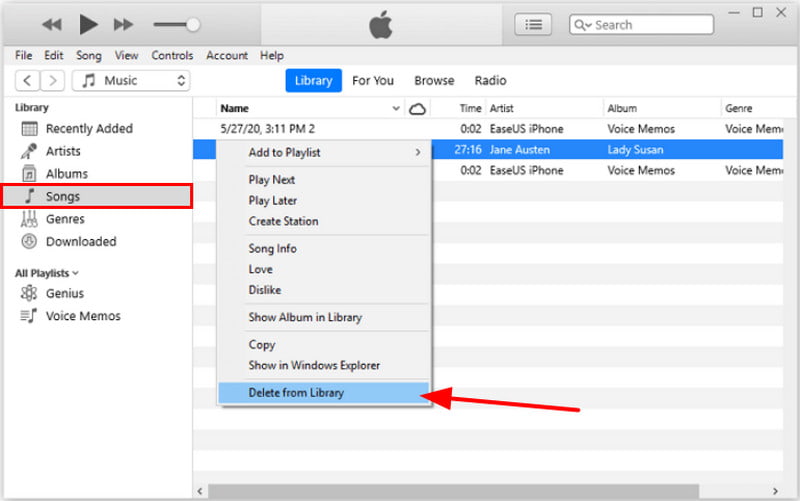
Om du bara bestämmer dig för att rensa vissa låtar kan du göra det manuellt i Musik-appen. Metoden låter dig bara söka efter artister eller låtar men är bara ett bra val för individuell radering. Om det är okej för dig, här är stegen att följa:
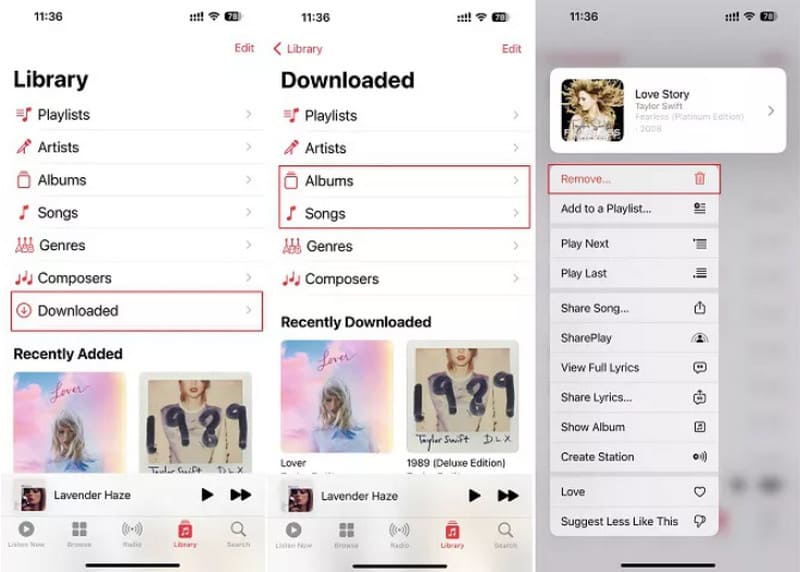
Här är fler tips för iPhone-användare som förlitar sig på Apple Music för daglig musiknjutning.
Hur tar jag bort låtar från min iPhone men inte Apple Music?
Du kan ta bort låtar från appen Inställningar. Hitta andra appar för streaming av musik från iPhone Storage-menyn. Öppna dem sedan för att välja de låtar som ska raderas. Tryck på Radera knappen för att ta bort oönskade ljudfiler.
Hur tar jag bort Apple Music helt?
Gå till inställningar och välj Allmänt alternativ. Tryck på iPhone Lagring och leta reda på appen Musik från listan. Tryck på den och välj Radera app för att ta bort Apple Music från din telefon.
Hur tar jag bort ett iTunes-bibliotek?
Du måste starta Finder på datorn. Se till att iTunes-appen är avstängd. Tryck sedan på Go knappen och välj Hem. Navigera till Musik mapp och välj alternativet iTunes. Välj iTunes Music Library.xml och ITunes Library.itl alternativ och radera dem.
Raderar du alla nedladdade låtar om du tar bort Musik-appen på iPhone?
Ja. Om du väljer alternativet Ta bort app från iPhone-lagringen tas både applikationen och data bort. Men genom att välja funktionen Offload App kan du behålla de nedladdade låtarna. Du kan installera om appen och tidigare data laddas automatiskt.
Hur tar man bort röstinspelningar på en iPhone?
Radera snabbt röstmemoinspelningar genom att öppna Voice Memos-appen på din telefon. Bläddra i listan efter målljudfilen. tryck på Redigera från det övre högra hörnet och välj sedan inspelningen. tryck på trash ikonen längst ned till höger på skärmen.
Slutsats
Alla möjliga sätt att radera musik på iPhone diskuteras här. Använd någon av metoderna för att frigöra utrymme och optimera enheten. Under tiden kan du använda Aiseesoft MobieSync för att snabbt överföra eller ta bort filer. Ladda ner gratis den bästa filhanteringsappen på Windows eller Mac för att se fler fantastiska funktioner.
iPhone Radera
1.1 Så här tar du bort allt på iPhone
1.2 Så här tar du bort musik från iPhone
1.3 Så här tar du bort låtar från iPhone
1.4 Hur man tar bort bilder från iPhone
1.5 Så här tar du bort bilder från iPhone
1.6 Så här raderar du meddelanden på iPhone
1.7 Så här tar du bort kontakter på iPhone
1.8 Hur man tar bort nedladdningar från iPhone
1.9 Hur man tar bort bokmärken på iPhone

Den professionella iPhone / Android-datahanteraren och överföringen för att överföra olika filer mellan iOS / Android-telefon och dator och mellan två mobiltelefoner med ett klick.
100 % säker. Inga annonser.